
在 iPhone 版库乐队中使用录音机
通过录音机,您可以使用 iPhone上的麦克风来录制语音、乐器或任何其他声音,然后在库乐队中播放录音。您还可以使用连接到 iPhone的外置麦克风录音。
录音机有两组控制,可用来更改声音。“乐趣”视图可让您快速更改录音的声音,而“录音室”视图可让您有更多选择来改善录音。
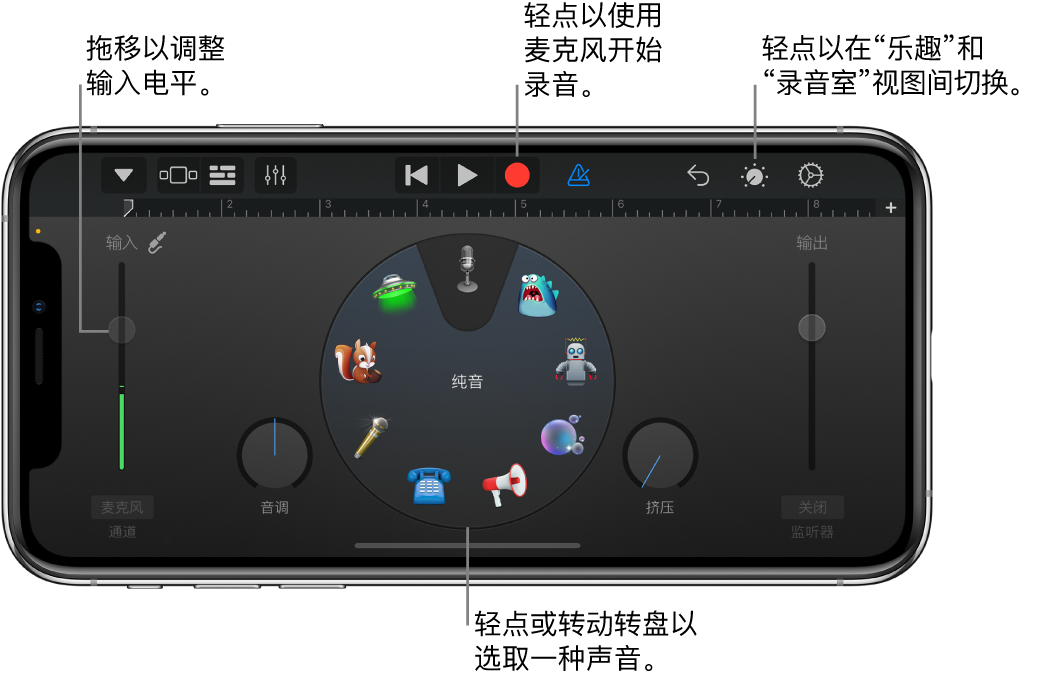
您可以快速从主屏幕或“我的乐曲”浏览器中创建新录音。
在“乐趣”视图和“录音室”视图间切换
轻点“控制”按钮
 。
。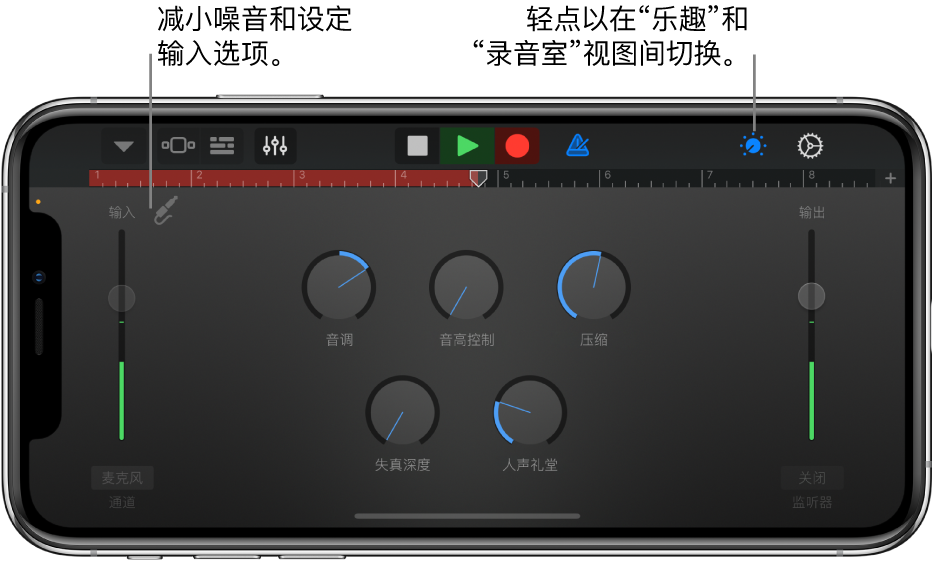
录制声音
轻点控制条中的“录音”按钮
 。
。对着麦克风弹奏、唱歌或发出声音。
完成后,请轻点控制条中的“弹奏”按钮
 以停止录制。再次轻点“弹奏”按钮以聆听您的录音。
以停止录制。再次轻点“弹奏”按钮以聆听您的录音。
调整麦克风输入电平
录制时,左侧的“输入”电平滑块显示了麦克风的输入电平。当电平变为红色时,将滑块向下拖移(或更柔和地重新录制这部分)以防止失真。
上下拖移“输入”电平滑块来设定输入电平。
如果 iPhone 或输入源支持输入电平控制,“输入”电平滑块才可用。
如果输入设备支持左通道和右通道,请轻点“输入”电平滑块下方的“通道”按钮,轻点“输入 1”或“输入 2”以选择输入通道,或轻点“立体声”以录制立体声。
完成后,请轻点“完成”。
自动设定输入电平
当外置麦克风或其他音频设备(如耳机或音频接口)连接到 iPhone后,可自动设定输入电平。
轻点“输入设置”按钮
 ,然后轻点“自动”开关。
,然后轻点“自动”开关。
减少不需要的噪声
录制时,您可以使用噪声门减少低音量输入噪音。噪声门会在声音降至某个最低音量以下时切断声音。
轻点“输入设置”按钮
 ,然后打开“噪声门”。
,然后打开“噪声门”。拖移“噪声门”滑块,直至噪声停止或减弱为可接受的电平。
完成后,请轻点“完成”。
打开外置麦克风的监听功能
当外置麦克风或其他音频设备(如耳机或音频接口)连接到 iPhone后,“输出”电平滑块下方的“监听器”按钮会变为活跃。
轻点“监听器”按钮以打开监听功能。再次轻点该按钮以关闭监听功能。
使用预置来更改声音
录音机包含预置,它们会在您开始录制声音后出现。每种预置会给录制的声音添加有趣的特征。
请执行以下一项操作:
在“乐趣”视图中,轻点或转动转盘来选择其中一种预置。
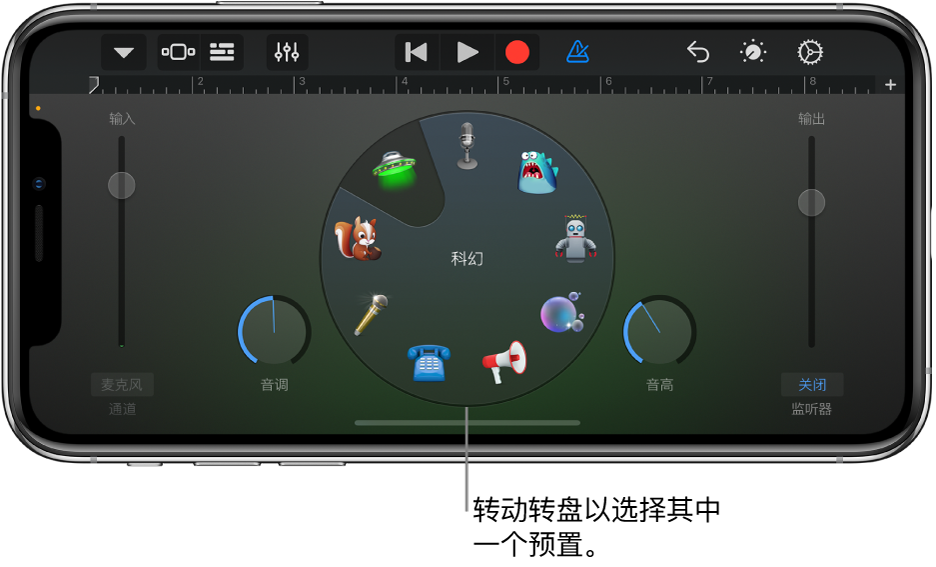
轻点控制条中的“导航”按钮
 ,轻点“声音”按钮,然后轻点您想要弹奏的声音。您也可以左右轻扫“声音”按钮以更改为上一种或下一种声音。
,轻点“声音”按钮,然后轻点您想要弹奏的声音。您也可以左右轻扫“声音”按钮以更改为上一种或下一种声音。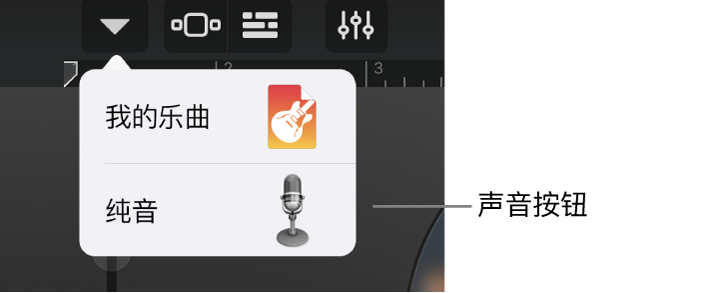
旋转旋钮以更改预置的声音。
您可以轻点不同预置并旋转旋钮来尝试不同的预置。
为极端调音设定调和音阶
“极端调音”预置是一种流行的人声效果,可基于乐曲的调和音阶设置改变录音的音高。
轻点“设置”按钮
 ,轻点“调号”,然后轻点新调或其他音阶(大调或小调)。
,轻点“调号”,然后轻点新调或其他音阶(大调或小调)。在 iPhone SE、iPhone 8、iPhone 7 或 iPhone 6s 上,轻点“设置”按钮,轻点“乐曲设置”,轻点“调号”,然后轻点新调或其他音阶(大调或小调)。
如果乐曲实际的调或音阶与设置不同,则效果可能没有那么明显,或者可能以非预期方式更改个别音符的音高。